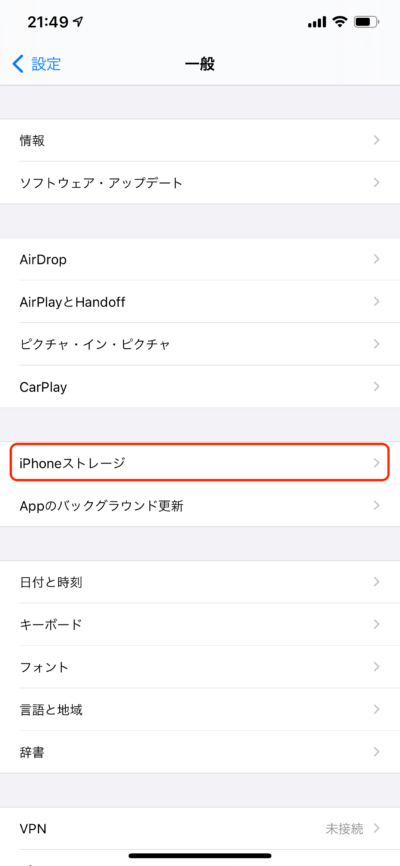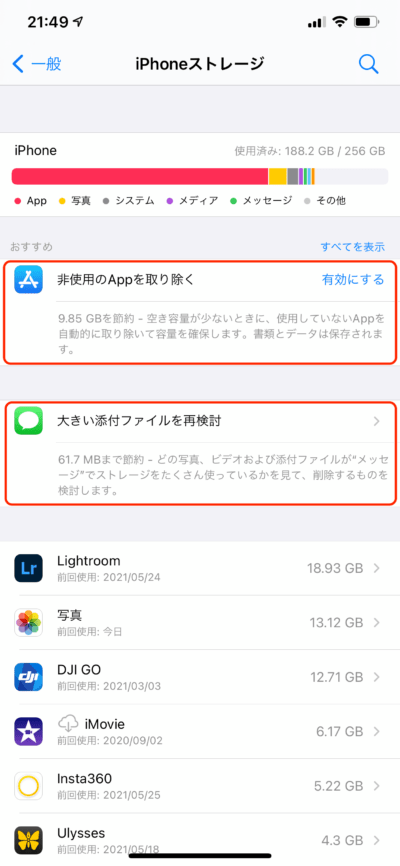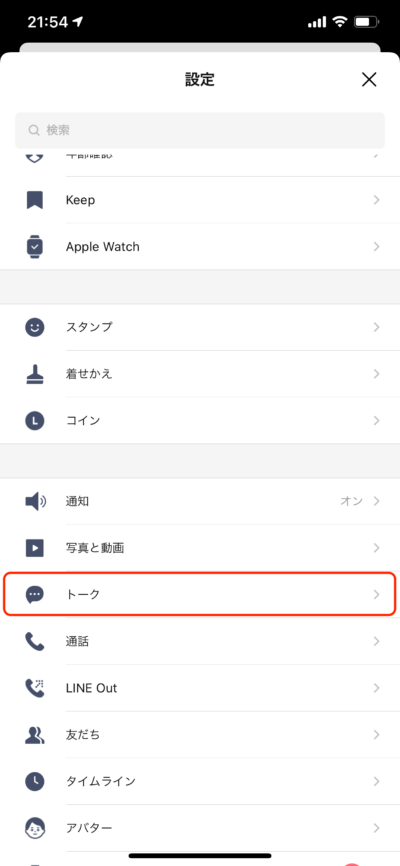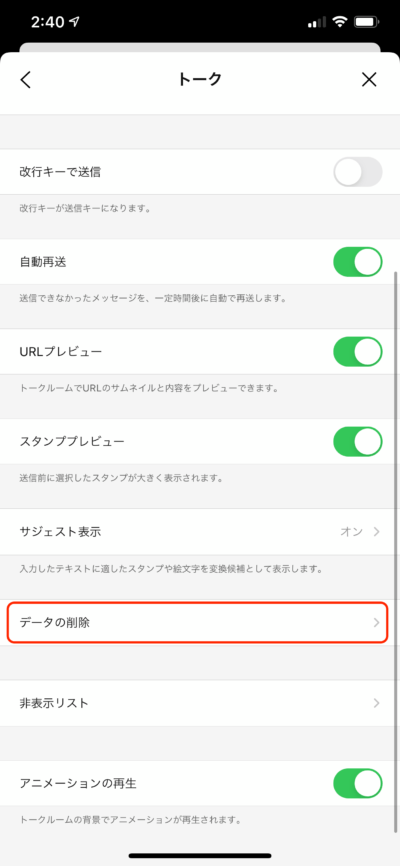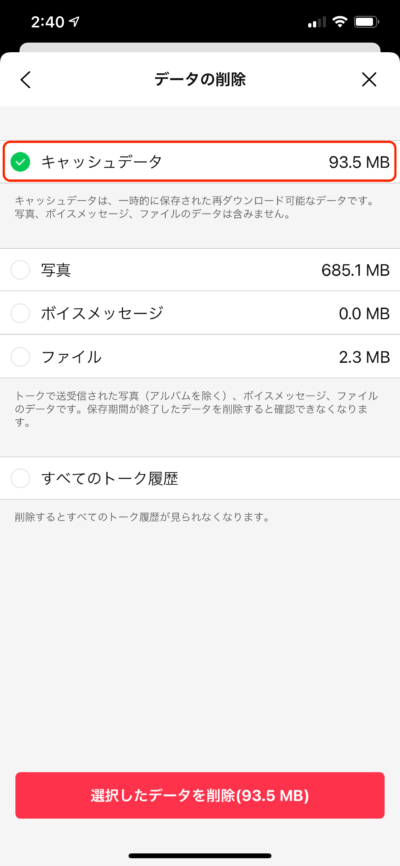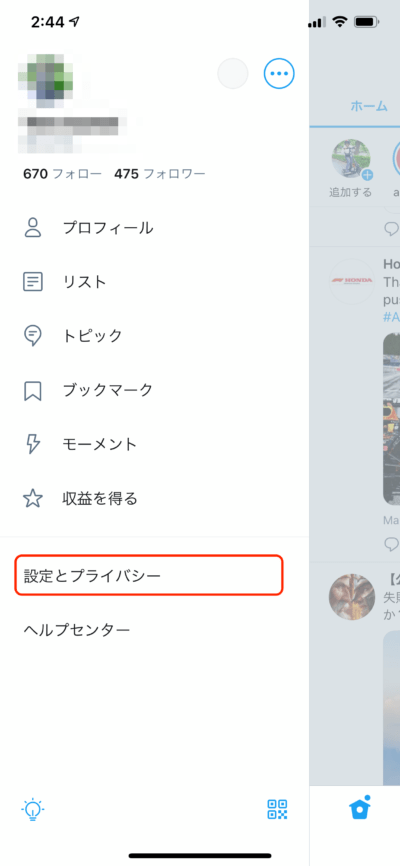iPhoneのストレージ容量不足で新たに写真や動画が撮れなかったり、アプリがインストールできなかった経験はありませんか。「そこで、焦って大事な写真や動画を消す必要はありません」とiPhoneの達人・かじがや卓哉さん。じゃあ、どうすればいいの?
iPhoneストレージで「容量不足の原因を」チェック
まず何がiPhoneの容量を消費していて、今どのくらいの空き容量があるのかを調べましょう。「設定」アプリの「一般」をタップし、「iPhoneストレージ」をタップしてください。すると、iPhoneのストレージに何がどのくらい保存されているのか、内訳を見ることができます。
まず試してみてほしいのが、「非使用のAppを取り除く」です。これを有効にすると、あまり使っていないアプリをiPhone上から削除して、容量を節約してくれます。アプリ本体は削除しても、アプリ内のデータは残されているので、データを失う心配はありません。次にそのアプリを使うときは、アプリアイコンをタップすると自動的にダウンロードしてくれます。
「メッセージ」アプリでやり取りした写真や動画も、iPhoneの容量を圧迫する原因のひとつ。「大きい添付ファイルを再検討」を選択し、右上の「編集」をタップすると不要なファイルを削除できます。
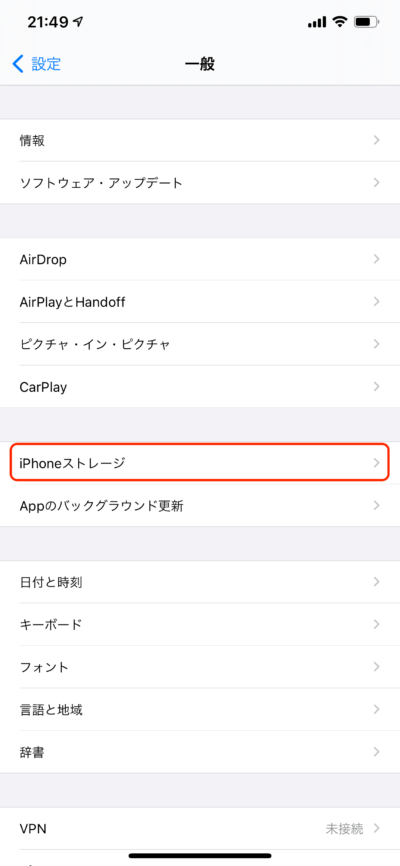
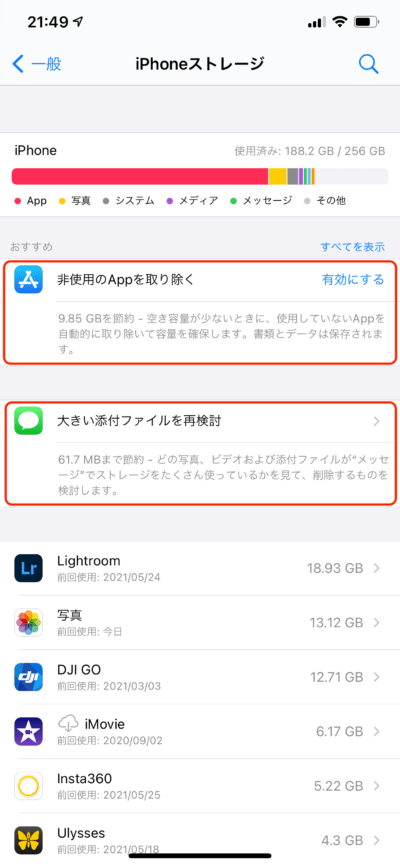
キャッシュを削除して空き容量をゲット⁉︎
また一部のアプリは、表示をスムーズにするため「キャッシュ」と呼ばれるデータを一時保存します。使い方によってはこのキャッシュが容量を圧迫している場合もあるので、確認してみましょう。各アプリがどのくらいの容量を使っているかは、「設定」アプリの「一般」→「iPhoneストレージ」で見ることができます。
今回は代表的なアプリであるLINE、Twitter、Facebookのキャッシュ削除の方法を紹介します。LINEアプリは、「ホーム」画面で右上の歯車アイコンをタップして、「設定」を開きます。「トーク」→「データの削除」と進み、最上部にある「キャッシュデータ」にチェックを入れて、下部の「選択したデータを削除」をタップすれば、キャッシュデータを消すことができます。キャッシュデータを削除してもトーク履歴が消えてしまうことはありません。
ただし、保存期間が終了した写真やボイスメッセージ、ファイルは閲覧できなくなりますので、注意してください。 残しておきたい写真があったら、事前に端末に保存しておくといいでしょう。またキャッシュ削除の際、間違えて下部にある「すべてのトーク履歴」にチェックを入れないようにしてください。トーク履歴を一度消してしまうと復元できません。
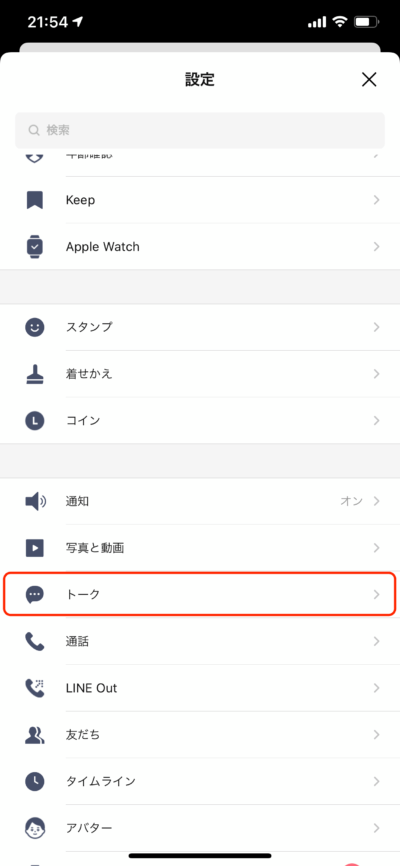
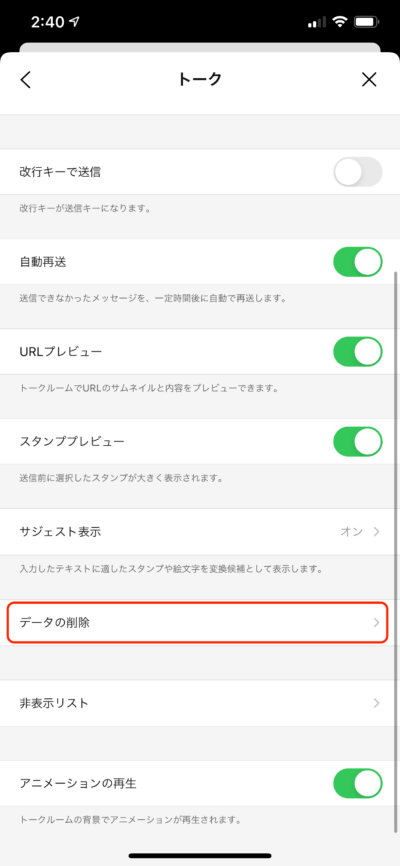
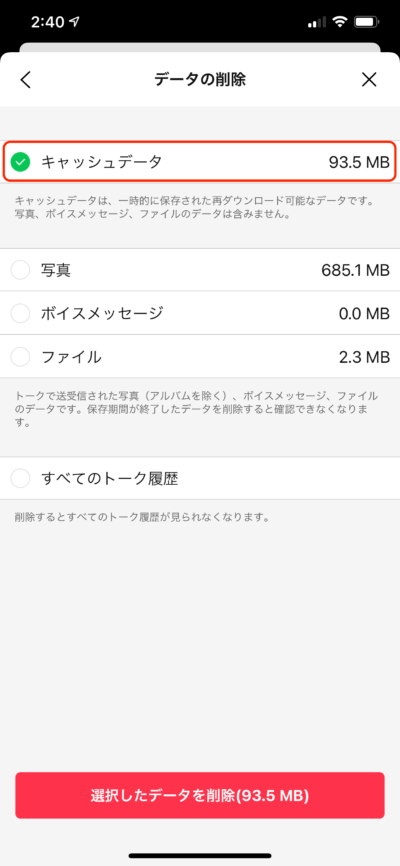
Twitterアプリは、左上のメニューアイコン(三本線のアイコン)をタップし、「設定とプライバシー」→「データ利用の設定」を選択します。ページ下部にある「メディアストレージ」で「メディアストレージを削除」を選びます。
「ウェブサイトストレージ」には、「ウェブサイトストレージを削除」と「すべてのウェブサイトストレージを削除」の2種類があります。後者を選ぶと、ウェブサイトのログイン情報なども削除されるため、ログインが必要なサイトを開くと、再度ID・パスワードの入力を求められます。
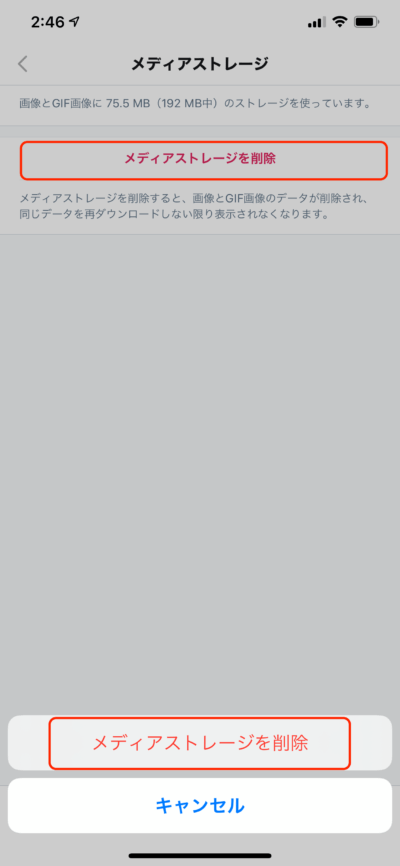
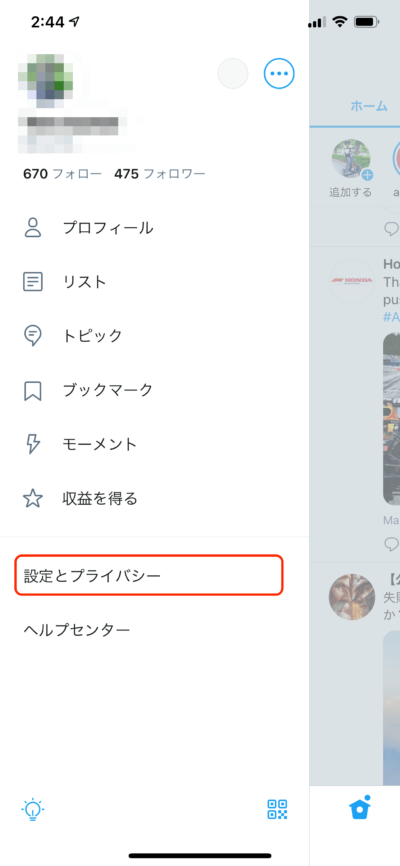
Facebookアプリには、キャッシュを削除する機能がありません。このため一度FacebookアプリをiPhoneから削除し、再びインストールすることでキャッシュを削除します。めんどうですが、Facebookアプリの容量が大きくなったり、動作が重いと感じたりしたら、一度試してみてください。
※本記事は、「iOS 14にアップデートしたiPhone 6s以降の機種」を対象としています。
PROFILE かじがや卓哉
1982年生まれ。吉本興業所属のiPhone芸人。日本最初に上陸したiPhone 3Gから使いこなし、iPhone 6購入のためにApple 銀座に10日間並んだ過去を持つ。YouTubeチャンネル「かじがや電器店」は登録者数40万人以上。
Twitter: @kajigayatakuya
Instagram: @kajigaya
監修/かじがや卓哉 取材・構成/出雲井亨 撮影/坂脇卓也